Доброго времени суток, у многих, кто только что познакомился с компьютером, порой возникают сложности в его эксплуатации и уходе за ним. В этой статье мы с вами рассмотрим как легко и быстро подключить микрофон к компьютеру, без лишних телодвижений. Вам понадобится микрофон, компьютер и пара рук, хотя хватит и одной.
Для того чтобы подключить микрофон к компьютеру, вам необходимо найти разъём к которому он подключается. Гнездо подключения микрофона имеет круглую форму, соответствует формату 3.5 мм и обозначено красным или розовым цветом. Гнездо располагается на задней панели компьютера и может дублироваться на его лицевой стороне.
Стоит отметить, что подключение устройства к задней панели, напрямую к материнской плате, является не только более эстетичным решением, но и улучшает качество соединения, что в случае с микрофоном или колонками очень важный фактор.

Следующим действием, вам необходимо подключить микрофон, вставить штекер в разъём. В правом нижнем углу, с высокой долей вероятности, вы заметите всплывающее окно, которое проинформирует вас о подключённом устройстве.
Сразу после этого, Windows начнёт автоматическую установку драйвера для этого устройства. Впрочем, если у вас есть диск с драйвером для микрофона, лучше воспользуйтесь им, это гарантирует вам стабильную его работу.
Я вас поздравляю, вы подключили микрофон. Разумным решением будет проверить его работу, это можно сделать базовыми функциями операционной системы.
Для того чтобы проверить работоспособность микрофона, необходимо:
Обнаружить эмблему микрофона в правом нижнем углу монитора, нажать на него правой кнопкой мыши и выбрать пункт: Записывающие устройства.
![]()
В открывшемся окне необходимо найти ваше устройство и обратить внимание на датчик звука справа от него, при правильной работе устройства, датчик будет отображать это заполнением шкалы.
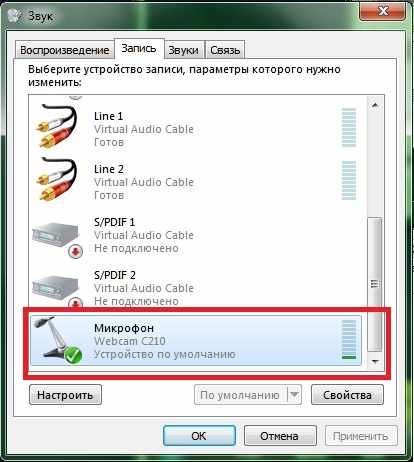
Если нажать Свойства и перейти во вкладку Уровни, то можно получить доступ к управлению чувствительностью микрофона, здесь вы можете установить максимальную его чувствительность, если он работает недостаточно громко, или уменьшить её при противоположном эффекте, это выглядит так:
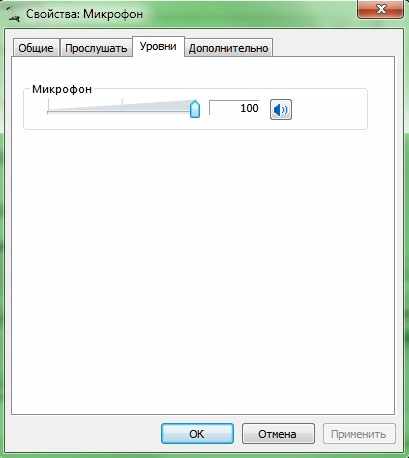
Альтернативным способом проверки работоспособности микрофона, может служить Звукозапись. Для проверки устройства этим методом необходимо открыть Пуск, в левой нижней части экрана, зайти в пункт Все программы, найти папку Стандартные и выбрать программу Звукозапись.

В открывшейся программе вы увидите большую красную кнопку и индикатор звуковых волн, индикатор подскажет вам, работает ли устройство, а большая красная кнопка позволит записать и прослушать себя. Для того чтобы убедиться, как вас слышат другие.

На этом всё, надеюсь, подключение микрофона не станет для вас проблемой, чистого вам звука.